SQL Server Express: yükleme, yapılandırma
Herhangi bir merkezi işin organizasyonu içinSistem, istemci yazılımından gelen istekleri işleyebilecek bir sunucuya ihtiyaç duyar. Haberciler, sosyal ağlar, muhasebe ve finansal sistemlerin hepsi ortak bir veri işleme planına sahiptir. Depolama ve bilgi almak için ayrı sunucular kullanılır - SQL. Yapılandırılmış sorguların diline dayanır. Depolanan verilere hızlı ve güvenilir erişim sağlamanın yanı sıra, bunların anında işlenmesini sağlar.
Microsoft SQL Server: Küçük bir açıklama
Bu ürün, izin veren ücretsiz bir çözümdürKısa bir süre içinde, büyük miktarlarda bilgi depolamak ve işlemek için güvenilir bir depolama alanı kurun. Sunucu web portalları, uygulamalar ve diğer özel yazılımlar oluşturmak için kullanılabilir. Aslında, belirli bir reenkarnasyonda Web'in genişletme sitelerinde herhangi bir site bir SQL sunucusu kullanıyor.
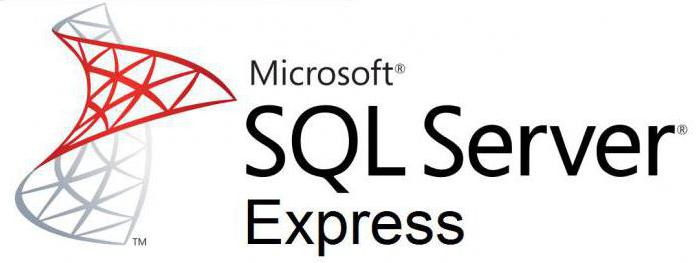
Ürünün en güncel sürümünü resmi Microsoft web sitesinden indirebilirsiniz.
Sistem Kaynaklarında SQL Server Express Kısıtlamaları
Gereksinimler hakkında konuşmak için biraz zaman ayırın. SQL Server Express'in düzgün çalışmasını başlatmak ve sağlamak için, sistemin yapılandırmasını aşağıdaki formata getirmeniz gerekir:
- İşletim sistemleri cetvel Windows'dan hem 32 hem de 64 bit kullanılabilir;
- işlemci saat hızı 1,4 GHz'yi aşmalıdır;
- RAM - en az 512 MB, tercihen 2 GB;
- Sabit diskte boş alan - 2.2 GB.
Kurulum: incelik ve nüans
Windows platformu ile çalışmayı düşününServer 2008 R2. SQL Server Express 2012'nin zaten indirilmiş ve bilgisayarda mevcut olduğu varsayılmaktadır. Yükleyiciyi yönetici adına çalıştırın. Görünen pencerede, "Yeni bir SQL Server örneği yükle" yi seçin.

Ardından lisansın metnigözden geçirip kabul etmeniz gereken anlaşma. Daha sonra, şu anda alakalı olan güncellemeler bulunursa, bunları yüklemeniz istenir. Bunu daha sonra zaten yüklenmiş bir sunucuda yapabilirsiniz.
Bir sonraki adım, bileşenlerin seçimi olacaktır. Yükleyici tarafından önerilen şekilde her şeyi bırakabilirsiniz. Burada ayrıca dosyaları yerleştirmek için bir yol belirtmeniz gerekir.
Ardından, sistem, sistemin hazır olup olmadığını kontrol edecektir.kurulum. Ve .NET Framework 3.5 bileşeninin eksik olduğunu bulduğu bir durum olabilir. Yani, gerekli yazılımı bir süreliğine kesmeniz ve kurmanız gerekiyor.
.NET Framework'ü bilgisayarınıza yükleyin
Bu bileşen bir dizi kütüphane içerir.şebeke hizmetleri ve hizmetleri ile çalışma uygulamaları. Bu olmadan, birçok sistem ve program çalıştıramazsınız. Ve her sürüm kendi kümesini içerebilir.
Windows Server 2008'de, bu menü üzerinden yapılır"Başlat", sonra "Yönetim". Soldaki ağaç yapısında, Özellikler'i ve ana pencerede - Özellik Ekle'yi seçin. Sistem, kurulum için mevcut bileşenleri işaretlemenizi ister. Bu durumda, tüm NET Framework paketi ilgi çekicidir. Bir sonraki adım, varsayılan onay kutusunu terk etmektir. Son aşama, bileşenin başarılı kurulumuyla ilgili bir mesajın bulunduğu bir pencere olacaktır.
SQL Server Express 2012'ye dön
Yükleme, Kurulum adımında durdurulduKurallar. Yenilenmiş olmalı. "Örnek Konfigürasyonu" görünür. Burada bir isim belirtebilir ve kalan parametrelerin oldukları gibi kalmasını sağlayabilirsiniz. Sonra "Sunucu Yapılandırması" nda, varsayılan değerleri bırakmak daha iyidir.

"Veritabanı Altyapısı Yapılandırması" öğesi kimlik doğrulama yöntemini ayarlamanızı ister. Karışık modu seçmek daha iyidir. Gelecekte bu ayarın değiştirilemeyeceğini belirtmek gerekir.
Ardından, yükleyici "Yalnızca yükle" veya "Yükle ve yapılandır" yöntemini seçmenizi ister. Kurulum adımlarını manuel olarak da gerçekleştirebilirsiniz, bu yüzden ilk seçeneği seçin.
Bir sonraki pencerede, hatalar Microsoft'a gönderilirse, burada bir onay işareti seçildiği için "İleri" ye tıklayabilirsiniz. Son olarak - başarılı yükleme hakkında bir mesaj içeren bir pencere.
ayarlama
Yükleme tamamlandıktan sonra SQL Server Express'in küçük bir başlangıç yapılandırması gerçekleştirmeniz gerekir.
İlk önce sunucuya erişimi yapılandırmanız gerekir. Bunu yapmak için, "Başlat" menüsüne, ardından "Tüm Programlar", MS SQL Server Express ve Yapılandırma Araçları'na gidin.

Sol bölmede bir pencere belirir.öğelerin ağaç yapısı. "SQLEXPRESS Protokolleri" ile ilgileniyor. Sağ pencerede iç içe geçmiş öğeler görüntülenir. TCP / IP'yi seçmeniz gerekiyor. Bağlam menüsünden, Devre Dışı varsayılan değeri Etkin olarak değişir, yani açılır.
Ardından protokol özelliklerini seçmeniz gerekir. IP adresinin ikinci sekmesinde bir IPAll öğesi vardır. 1433 ile değiştirilmesi gereken TCP Bağlantı Noktası değerlerini içerir.
Şimdi element ağacına geri dönmeliyiz. Burada en üstteki seçeneği seçmelisiniz - SQL Server Services. Sunucunun SQL Server çalıştırıp çalıştırmadığını kontrol etmeniz yeterli. Değilse, iki kez tıklatmanız ve Başlangıç Modunun başlatma modunu "Otomatik" moda getirmeniz gerekir. Sunucuyu Başlat menüsünü tıklayarak el ile başlatın.
Şimdi SQL sunucusunu tamamen yeniden başlatmaya devam ediyor.
Gelen iletileri yapılandır
Bunu yapmak için Windows Güvenlik Duvarı'na yükleyin.sunucu için yeni bir kural. Bu ayarlara "Başlat" - "Yönetim Araçları" üzerinden ulaşabilirsiniz. Her zaman olduğu gibi, sol panel eleman ağacıdır, sağ panel ayarlarıdır. Gelen Kurallar öğesini bulmanız gerekiyor. Ve "Eylemler" penceresinde - "Yeni kural". "Kurulum Sihirbazı" açılır. Buradan Port'u seçmeniz gerekiyor. Ardından protokol TCP'dir ve bağlantı noktası numarası 1433'tür. Eylem adımında, Bağlantıya izin ver ayarını yapın. Ardından, Profil öğesinde, kuralın kapsamını belirtmeniz gerekir. Üç onay kutusunu da ayarlayabilirsiniz.

Ve son aşama adı kuruyor. Anlaşılabilir ve erişilebilirliği belirtmek daha iyidir.
Kural kurulduktan ve kaydedildikten sonra, çalışıp çalışır durumda olduğundan emin olun.
İstemci bağlantısı
SQL üzerinden sunucuya bağlanmak içinSunucu Yönetimi Stüdyosu'nda, SQL Server Express için gösterildiği gibi, güvenlik duvarı için bir kural oluşturmanız gerekir. Tek fark, protokolün UDP ve port - 1434 olacağıdır.
Eğer herhangi bir şekilde bağlanamazsan, o zaman ihtiyacın var.SQL Server Managment Studio'daki Bağlantı özelliklerini görüntüleyin. Burada "Bu sunucuya uzaktan bağlanmaya izin ver" seçeneği ilgi çekicidir. İçinde bir onay işareti bulunmalıdır. Şimdi her şey işe yarayacak.
Sonuç
Makale nasıl yükleneceğini veMS SQL Server Express 2012'yi yapılandırın. Gördüğünüz gibi, prosedür çok karmaşık değildir ve herhangi bir PC kullanıcısı bunu yapabilir. Aynı şekilde popüler bir SQL Server 2008 Express'in yüklenmesi, makalede açıklanan versiyondan biraz farklı olabilir, ancak metodoloji ve algoritma aynı olacaktır.
Sonuç olarak, sunucu erişilebilir ve üretken bir veri deposu ve bunlar için bir yönetim sistemi ile yapılandırılacaktır.
</ p>>






